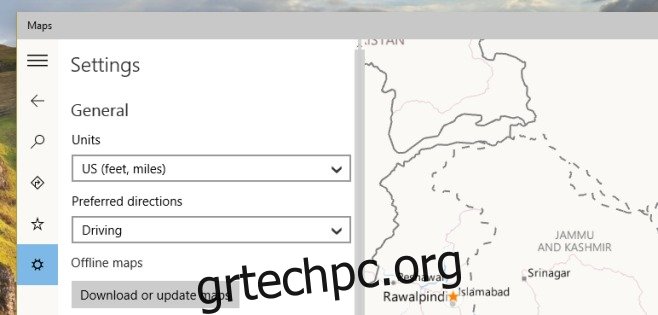Τα Windows 10 συνοδεύονται από μια ολοκαίνουργια εφαρμογή Χάρτες και όπως ίσως έχετε μαντέψει, υποστηρίζεται από χάρτες Bing. Η νέα εφαρμογή και η προσθήκη αυτής της δυνατότητας είναι εξαιρετική, δεδομένου ότι θα τρέχει σε tablet και οι χάρτες Bing δεν είναι τόσο κακό, σωστά; Δεν καλύπτει τόσες τοποθεσίες με τόση λεπτομέρεια όπως οι Χάρτες Google, αλλά αν ζείτε στην Ευρώπη, τον Καναδά, τις ΗΠΑ, τη Μέση Ανατολή, την Αυστραλία ή τα μέρη της Ασίας που είναι μεγάλα στον τουρισμό, θα διαπιστώσετε ότι η εφαρμογή είναι αρκετά επαρκής. Έχει μια πραγματικά εξαιρετική δυνατότητα που σας επιτρέπει να αποθηκεύετε χάρτες εκτός σύνδεσης, ώστε να έχετε πρόσβαση σε αυτούς ακόμα κι αν δεν είστε συνδεδεμένοι στο διαδίκτυο. Αυτό δεν είναι κάποιο αξιολύπητο μικρό χαρακτηριστικό που θα σας επιτρέψει να αποθηκεύσετε ένα μικρό τμήμα ενός χάρτη. Αντίθετα, μπορείτε να κατεβάσετε τον χάρτη μιας ολόκληρης χώρας και να τον ακολουθήσετε όποτε θέλετε. Να πώς.
Ανοίξτε την εφαρμογή Χάρτες και μεταβείτε στις Ρυθμίσεις της. Επιλέξτε τις επιλογές Λήψη ή Ενημέρωση χαρτών και θα ανακατευθυνθείτε στην εφαρμογή Ρυθμίσεις. Η ενότητα “Χάρτες” θα ανοίξει αυτόματα και στους Χάρτες εκτός σύνδεσης, θα δείτε όλους τους χάρτες που έχετε λάβει. Εάν αυτή είναι η πρώτη φορά που επισκέπτεστε αυτήν τη ρύθμιση, δεν θα εμφανίζονται χάρτες. Κάντε κλικ στο κουμπί συν.
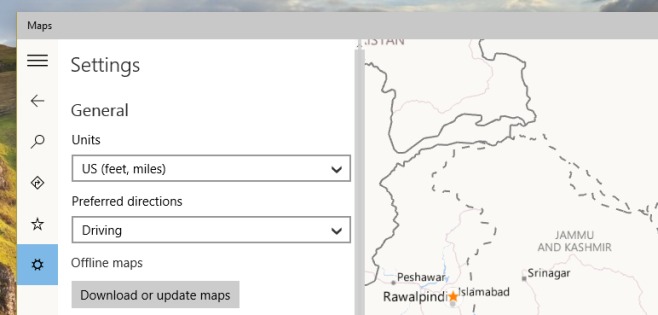
Θα σας παρουσιαστεί μια λίστα με έξι ηπείρους (η Ανταρκτική δεν υποστηρίζεται). Επιλέξτε αυτή στην οποία βρίσκεται η χώρα για την οποία θέλετε να κάνετε λήψη του χάρτη.
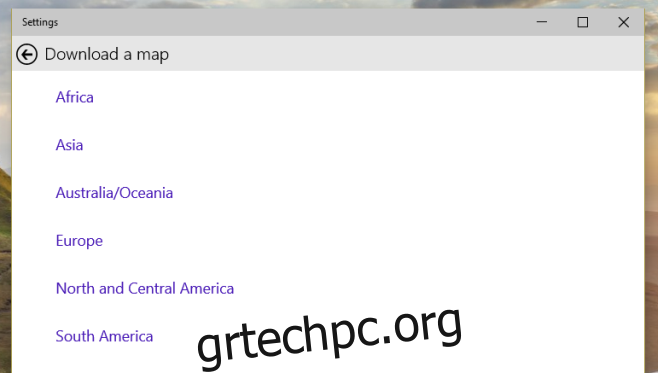
Στη συνέχεια, θα δείτε μια λίστα με όλες τις υποστηριζόμενες χώρες σε αυτήν την ήπειρο. Ακούω ότι η Μαλαισία είναι ένα ωραίο μέρος για να επισκεφθείτε οποιαδήποτε εποχή του χρόνου. Για κάθε χώρα που υποστηρίζεται, θα μπορείτε να δείτε πόσο μεγάλα είναι τα δεδομένα χάρτη. Επιλέξτε ένα για να ξεκινήσετε τη λήψη του.
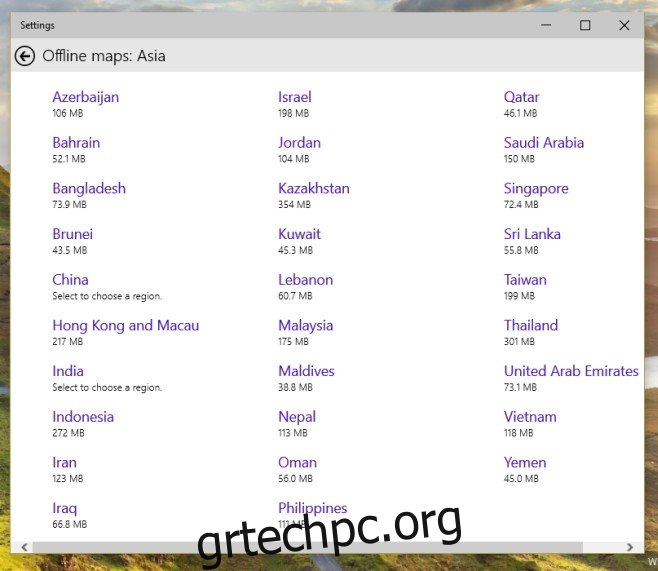
Μπορείτε να παρακολουθήσετε την πρόοδο της λήψης και να κάνετε λήψη περισσότερων χαρτών. Ένας χάρτης μπορεί να διαγραφεί από την εφαρμογή Ρυθμίσεις και μπορείτε να τον ενημερώσετε επίσης από τις ρυθμίσεις της εφαρμογής Χαρτών. Η ενημέρωση είναι προφανώς κάτι που θα πρέπει να κάνετε συχνά, καθώς νέα δεδομένα προστίθενται συχνά στους χάρτες, αλλά για χρήση εκτός σύνδεσης, ένας ελαφρώς ξεπερασμένος χάρτης θα εξακολουθεί να έχει χρησιμότητα.
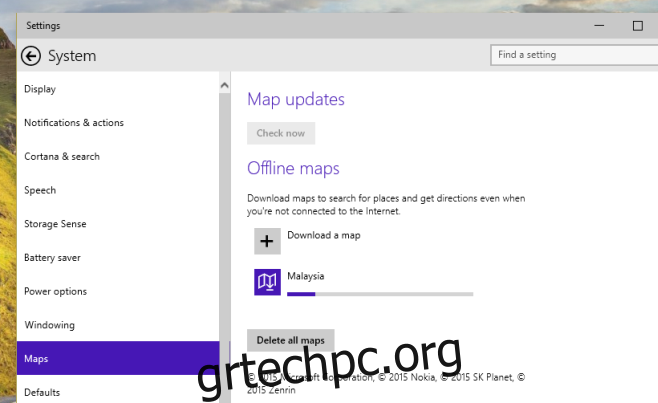
Ευτυχισμένος γύρος του πλανήτη!